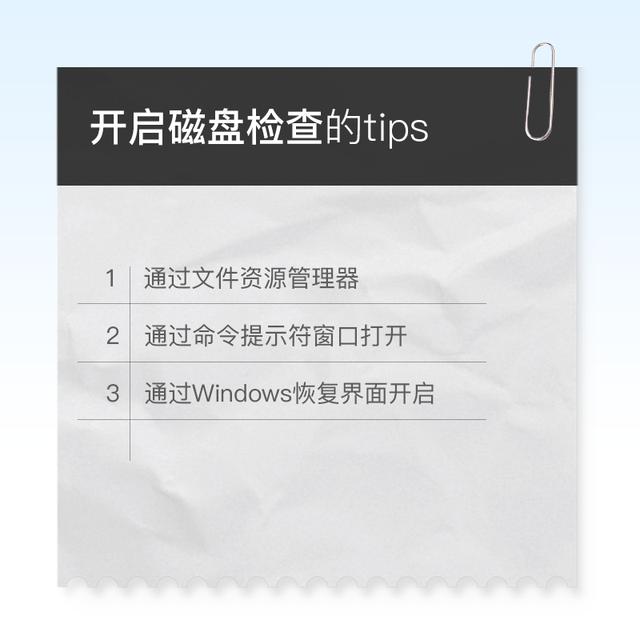
运行磁盘检查可以帮助你扫描磁盘,发现磁盘中所存在的错误故障,并进行修复解决。本期视频将为大家介绍几个运行磁盘检查的方法,一起来看看吧。
01
首先,可以通过打开文件资源管理器,点击此电脑,接着右键点击想要进行扫描的驱动磁盘,选择属性。找到工具项,在查错下方,点击检查,即可开始运行扫描。
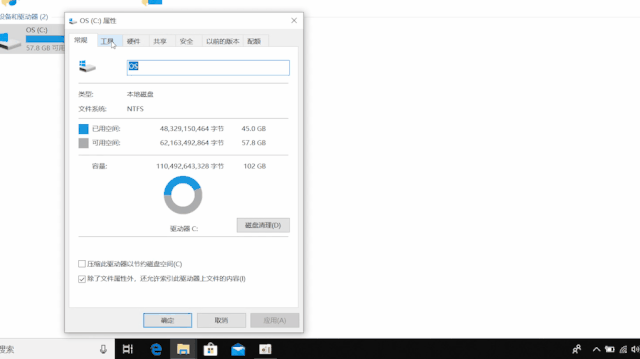
02
除此之外,还可以通过命令提示符窗口打开。在搜索框中输入CMD,然后右键选择以管理员身份运行,进行打开。
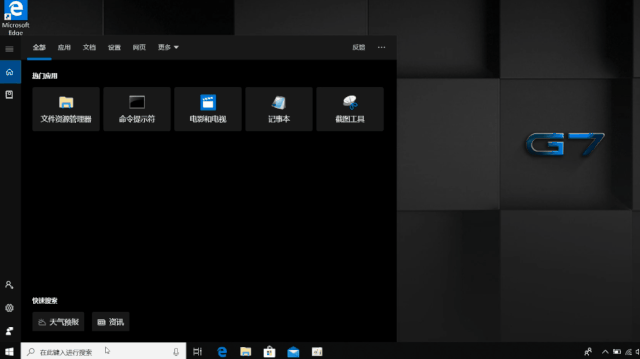
需要注意的是:
修复磁盘上的错误,必须锁定磁盘。如果磁盘检查无法锁定驱动器,则会显示一条消息,询问是否希望在下次重新启动计算机时检查该驱动器。
若想要在不修复坏扇区或错误的前提下进行驱动检查,那么直接在出现的命令窗口中,输入以下命令。敲击回车键即可。
chkdsk
若要进行问题修复,则输入以下命令,敲击回车键。
chkdsk C: /f
若想要找到坏扇区,修复错误以及恢复可读取的信息,则输入以下命令,敲击回车键。
chkdsk C: /r
03
还有一种方法是,通过Windows恢复界面开启。打开设置界面,点击更新和安全,选择恢复。在高级启动项中点击立即重新启动。
重启后,就能看Windows恢复界面了,选择疑难解答,选择高级选项,再选择命令提示符即可。
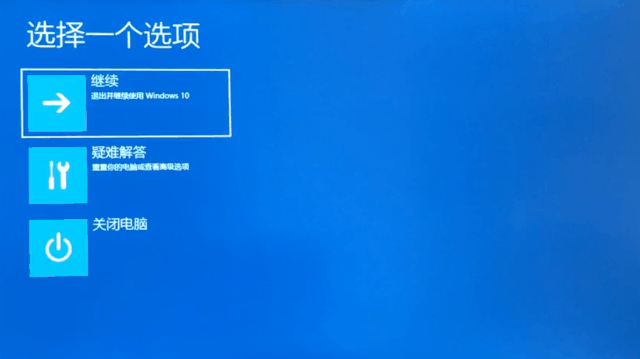






















 2695
2695

 被折叠的 条评论
为什么被折叠?
被折叠的 条评论
为什么被折叠?








